2019-07-25 17:00:35
苹果IOS系统在升级到11 以上版本后,可让不少苹果用户烦恼不已。他们用苹果手机拍摄的照片上传到电脑中后竟然无法打开。这是怎么回事呢?原因很简单,苹果IOS11以上的系统拍摄的照片是Heic格式的,Windows系统不兼容这种图片格式,自然就无法打开了。想要在电脑上打开这些图片,最简单的方法就是将Heic图片转换成JPG格式图片。Heic怎么转换成JPG呢?

我有一个简单的方法可以将Heic转换成JPG。就是直接截图。我们用手机自带的截图功能对Heic图片进行截图。然后再将截图传到电脑上就可以打开了。不过这需要我们一张张的进行截图,效率真的是很低。
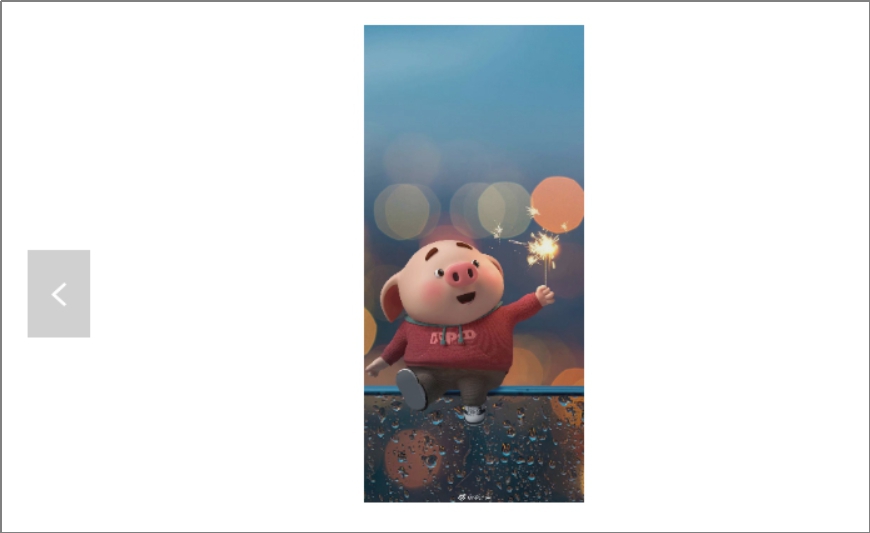
除了这个方法,我们还可以使用Heic图片转换器将Heic转换成JPG。打开嗨格式Heic图片转换器,主界面直接就出现“添加文件”的按钮。我们点击这个按钮在“打开文件”中选择并添加自己需要转换的图片。
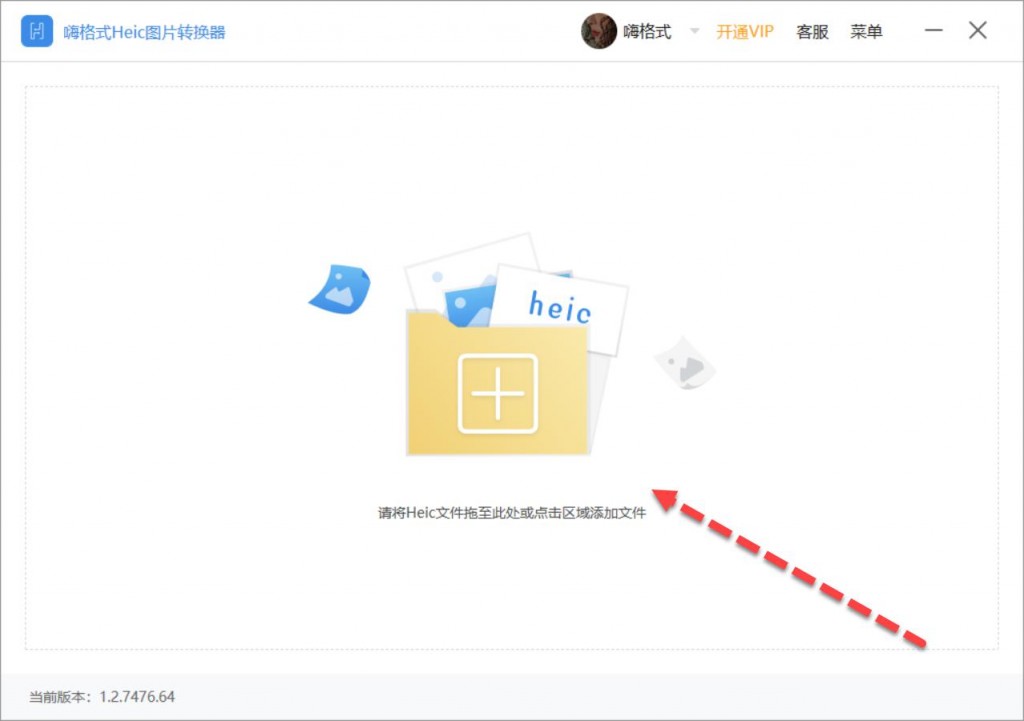
如果需要转换的Heic图片比较多,我们可以在添加图片时对图片进行全选。添加的图片会出现在界面左边的转换列表中,我们转换图片时可以单张转换也可以批量转换。然后我们需要选择输出格式为JPG,也可以设置一下图片大小和输出目录。最后只需要点击“开始转换”就可以了。嗨格式Heic图片转换器转换Heic图片操作起来还是很简单的,转换速度快,效果也不错。
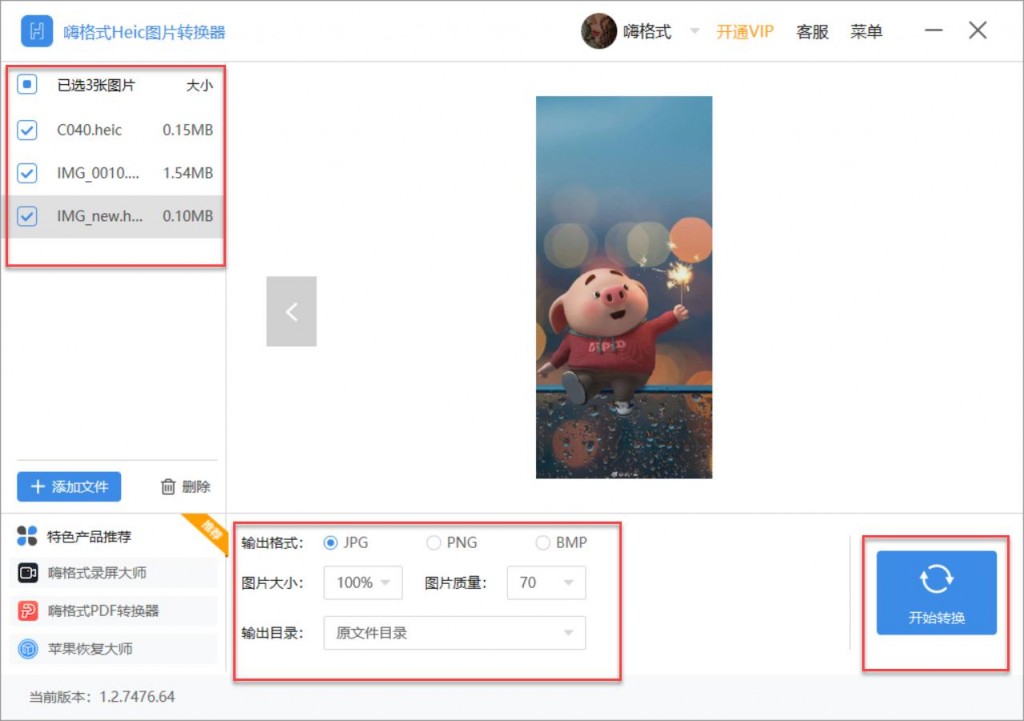
方法到这里就没有了?当然不是,我这里还有一个小方法。我们可以打开手机中的相机设置,选择里面的格式按键。选择之后,我们选择相机格式为“兼容性最好”。这样我们拍摄的照片就是JPG格式的了。但是这个方法拍摄出来的照片会占用你手机的大量内容哟~
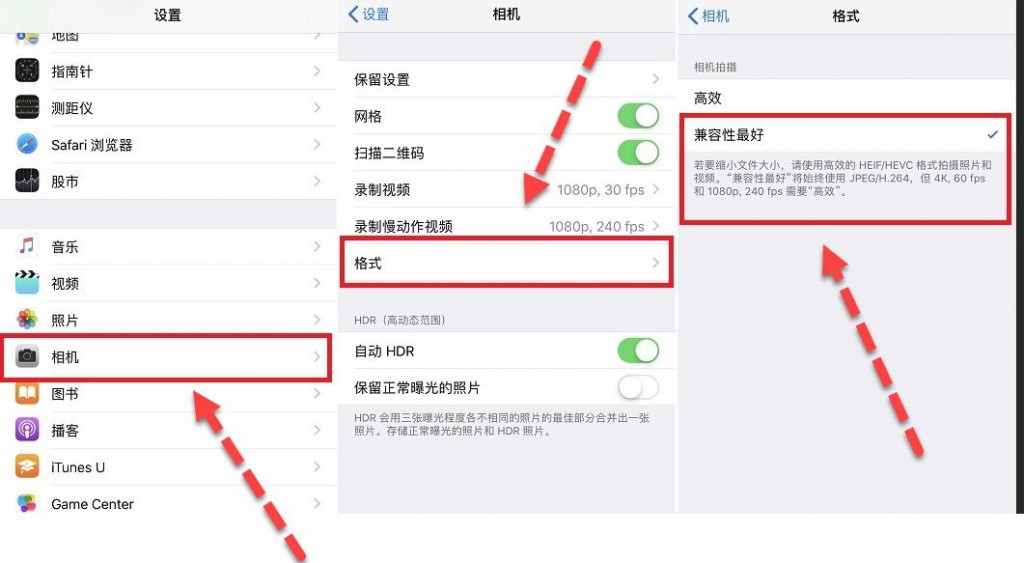
以上就是今天分享的Heic图片转JPG的方法。大家可以先去尝试一下这些方法,觉得有用的也可以分享给身边的朋友!
常见问题:
更多精彩内容,尽在【嗨格式Heic图片转换器教程中心】